누끼따기 사이트 추천 5초만에 이미지 배경을 제거해보세요!!
철없는 외삼촌 블로그를 인포헬풀 이라는 새로운 이름의 워드프레스 블로그로 이전 하였습니다. 더 높은 퀄리티의 최신 IT 정보를 확인 할 수 있으니 많은 관심 부탁 드립니다. 그리고 유튜브 채널 컴테크에 접속하시면 블로그 정보를 영상으로 시청 하실 수 있습니다. 감사합니다.
누끼따기는 이미지에서 배경을 제거한다는 뜻으로 보통 옛날에는 포토샵을 통해 한땀한땀 배경을 제거 했었는데요!! 요즘에는 사진을 업로드 하는 것만으로도 배경을 제거 할수 있는 사이트가 있다고 합니다. 오늘은 이미지에서 배경을 제거하는 2가지 사이트 링크 주소와 사용 방법 그리고 얼마나 깔끔하게 배경이 제거되는지 상세하게 알아보겠습니다.
목차
Removebg 누끼따기 사이트
이 사이트는 로그인도 필요없고 인식률도 좋아서 많은 분들이 이용하시는 Removebg 라는 누끼따기 사이트 입니다. 지금부터 사용방법을 알아보겠습니다.
1. 아래 누끼따기 사이트 인 Removebg 링크를 클릭하여 사이트에 접속합니다. 참고로 익스플로러나 엣지 브라우저에서는 오류가 발생 할수 있다고 하니 크롬이나 네이버 웨일 브라우저를 사용하시길 추천드립니다.
이미지에서 배경 제거 – remove.bg
이미지 배경 제거: 클릭 한 번 없이, 5초만에, 100% 자동, 무료.
www.remove.bg
2. 사이트에 접속하면 이미지에서 배경 제거라는 항목 아래쪽에 이미지 업로드 버튼이 있는 클릭 합니다.

3. 화변이 바뀌면서 이미지를 선택 할수 있는 탐색기가 열립니다. 배경을 제거 할 이미지를 선택 하고 열기 버튼을 클릭 합니다.

4. 이미지가 업로드 되면서 사진의 배경이 제거 됩니다. 우측에 다운로드 버튼을 클릭 하면 배경 제거된 이미지를 다운로드 받으실수 있습니다.

5. 만약 배경을 제거하고 다른 사진을 배경으로 넣고 싶다면 우측 상단 편집 버튼을 클릭 후 이 사이트에서 제공하는 다른 이미지를 선택하시면됩니다. 만약 내가 가지고 있는 이미지를 배경으로 선택하고 싶다면 사진항목중에 사진선택 버튼을 클릭하여 적용 하시면 됩니다.
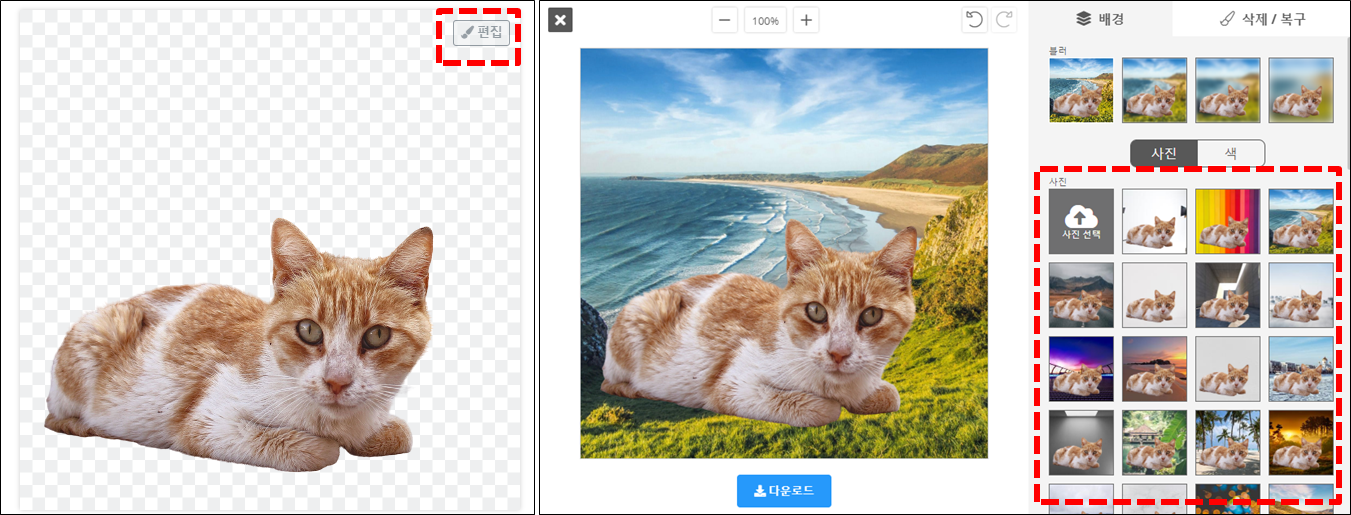
6. 깔끔하게 배경이 제거된 이미지를 확인 하실수 있습니다.

Background Burner 누끼따기 사이트
1. 아래 누끼따기 사이트 백그라운드 버너 링크 사이트를 클릭하여 접속 합니다.
Remove Image Backgrounds Free & Fast - Background Burner
General use Millions of users know it's the easiest way to remove the background from pictures. And every time you use it, it learns from your results - the more you burn, the better it gets. Cards, brochures, or other graphic design Use on your social med
burner.bonanza.com
2. 사이트에 접속하여 " Choose a photo " 버튼을 클릭하여 배경을 제거할 이미지를 선택하고 열기 버튼을 클릭 합니다.

3. 이미지를 보니까 RemoveBg 누끼따기 사이트보다는 인식률이 많이 떨어집니다. 배경이 정확하게 제거되지 않았습니다. 고양이 흰줄무늬 부분도 같이 제거되고, 뒤쪽에 문 배경은 그대로 남아있네요!! 완벽한 배경 제거를 위해 Touch Up 버튼을 클릭 합니다.

4. 위쪽에 녹색플러스 버튼과 빨간색 마이너스 버튼이 있습니다. 녹색버튼은 제거된 이미지를 복구하는 버튼이고 빨간색 마이너스는 이미지를 제거하는 버튼입니다. 두개 버튼을 적절하게 이용하여 이미지 배경을 제거하고 복구해 줍니다. 작업이 완료되면 Finish 버튼을 클릭합니다.

5. 원본과 배경제거된 이미지가 같이 보여집니다. 이 사이트는 로그인을 하지 않으면 다운로드 받을 수가 없는데, 그냥 배경 제거된 이미지에 마우스 오른쪽 버튼을 클릭하여 "이미지를 다른 이름으로 저장" 메뉴를 클릭하여 저장합니다.

인식률이 떨어져서 수동으로 작업을 해야하긴 했지만 그래도 배경을 깔끔하게 제거 하였습니다.
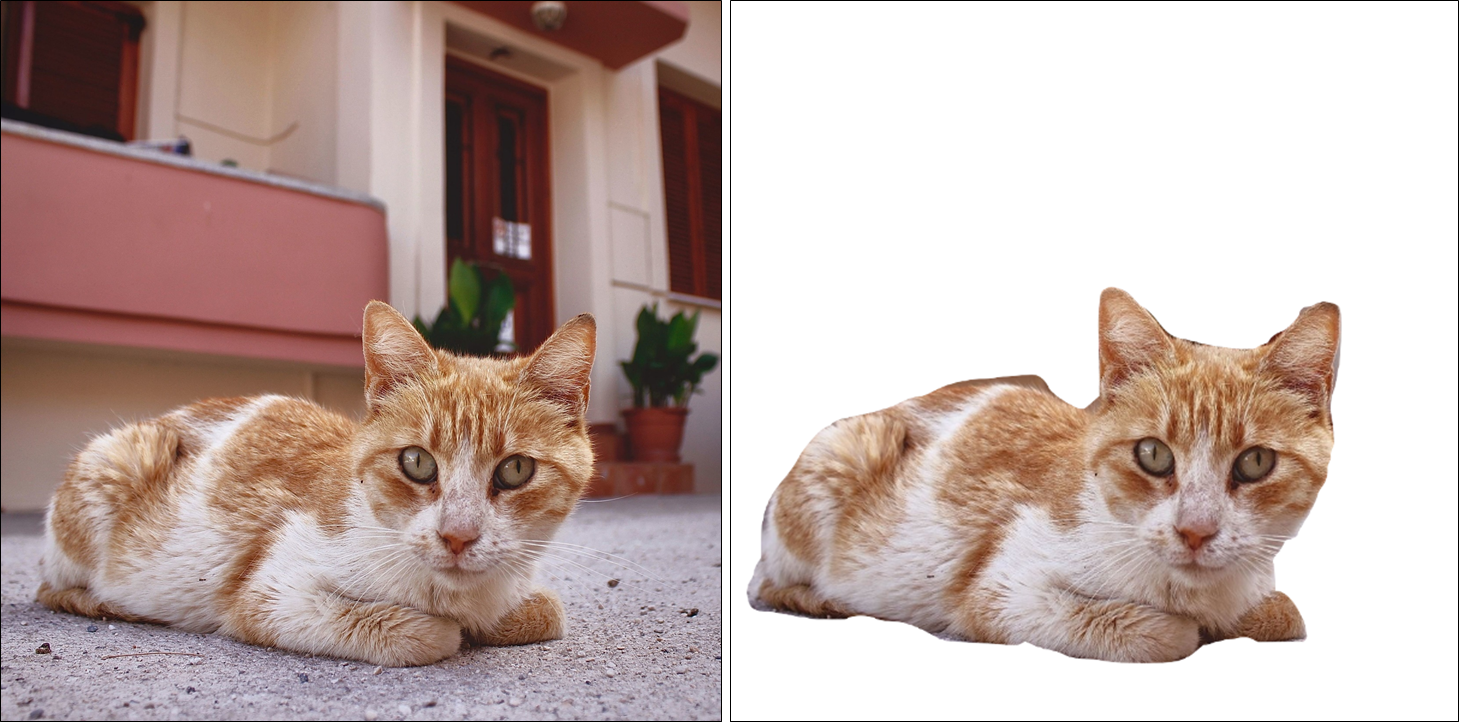
저는 첫번째 사이트 RemoveBg 누끼따기 사이트를 강력 추천 드립니다. 두번째 사이트는 RemoveBg 사이트가 사용이 불가능 할 경우 이용하시기 바랍니다.
여러분들에게 도움이 될 컨텐츠
동영상 gif 변환 방법 ( 설치없이 매우 간단하고 쉬움 )
간단하게 GIF 동영상 또는 동영상 GIF 변환 방법 ( 모바일 전용 )
유튜브 mp3 다운로드 사이트 및 어플 4가지를 알려드릴게요!!
긴 글 읽어주셔서 감사합니다.
끝
'IT > 영상 이미지 오디오' 카테고리의 다른 글
| obs studio 다운로드 설치 및 설정방법 [ 유튜브 영상 촬영 프로그램] (0) | 2021.01.13 |
|---|---|
| 이비스 페인트 PC 에서 사용하는 방법 알아볼게요!! (0) | 2021.01.13 |
| 뱁믹스 다운로드 하여 쉽고 간단하게 고퀄리티 동영상을 만들어보세요 (0) | 2021.01.12 |
| 다음팟 인코더 다운로드(구버전) 및 사용방법 (0) | 2021.01.10 |
| 컴퓨터 화면 녹화 프로그램 설치 없이 녹화하는 방법 (0) | 2021.01.03 |
| wmv mp4 변환하는 방법 상세하게 알아보겠습니다. (0) | 2021.01.02 |
| 사진 텍스트 변환 방법 이미지를 글로 변환해봅시다!! (0) | 2021.01.01 |
| MKV MP4 변환 하는 방법 정말 쉬워요!! (0) | 2020.12.30 |